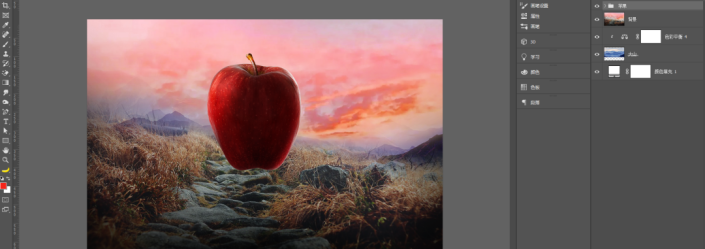创意合成,合成森林里的苹果童话屋
来源:公众号
作者:火虎教育
学习:7321人次
苹果是个房子?这种场景只在通话里见过吧,本次我们就要在PS里制作这样一种场景,合成教程大部分都是如此,都是由很多的素材加起来,制作一幅比较超现实的场景,这个童话苹果屋也不例外,同学们可以跟着教程练习一下,在学习中学习PS一些使用也是比较好记忆的。
效果图:
操作步骤:
1新建一个960px*640px的画布,分辨率设置为72px,置入素材包里的“背景”素材
2、在背景图层下方,置入素材“山”,调整至合适角度,添加色彩平衡调整层,让山融入背景 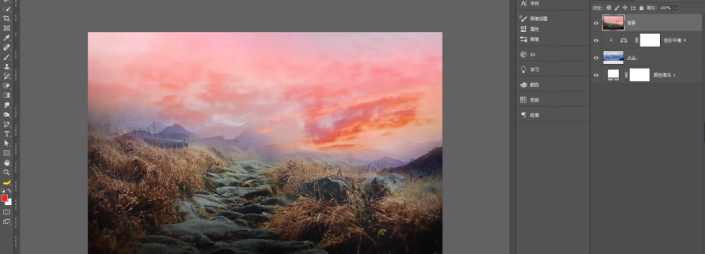
3
3.1、置入素材“苹果”,用修补工具去掉苹果的高光,观察苹果,整体偏暗,复制出一份,把苹果的高光部分放到另一侧,不需要的暗部建立蒙版http://www.16xx8.com/tags/38847/用画笔进行擦除,记得打组噢~
3.2 、苹果拷贝出来一份,填充成黑色,变形工具拉到苹果下方倾斜的位置,作为苹果的阴影,接着新建一个图层,在苹果跟地面的接触区域 用深红色画笔进行涂抹,营造出更真实的阴影
学习 · 提示
相关教程
关注大神微博加入>>
网友求助,请回答!
 新手学PS请到:www.16xx8.com
新手学PS请到:www.16xx8.com